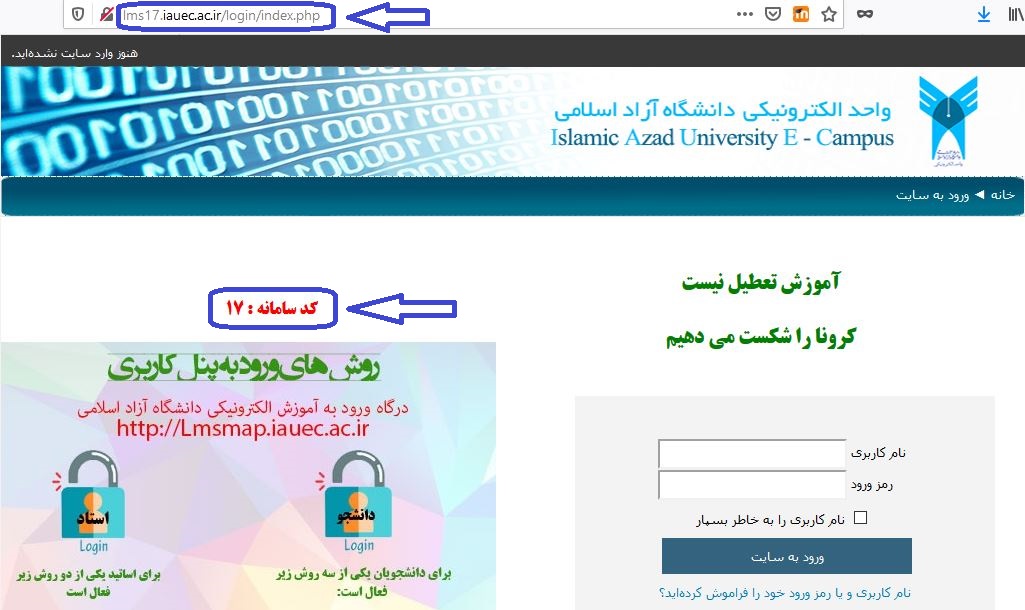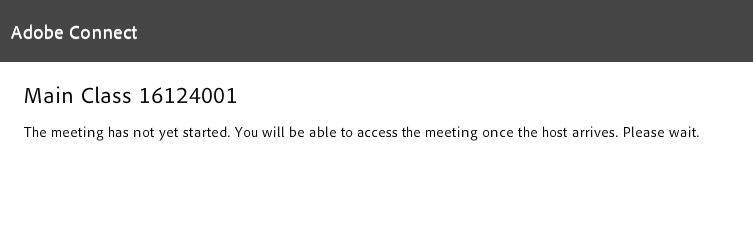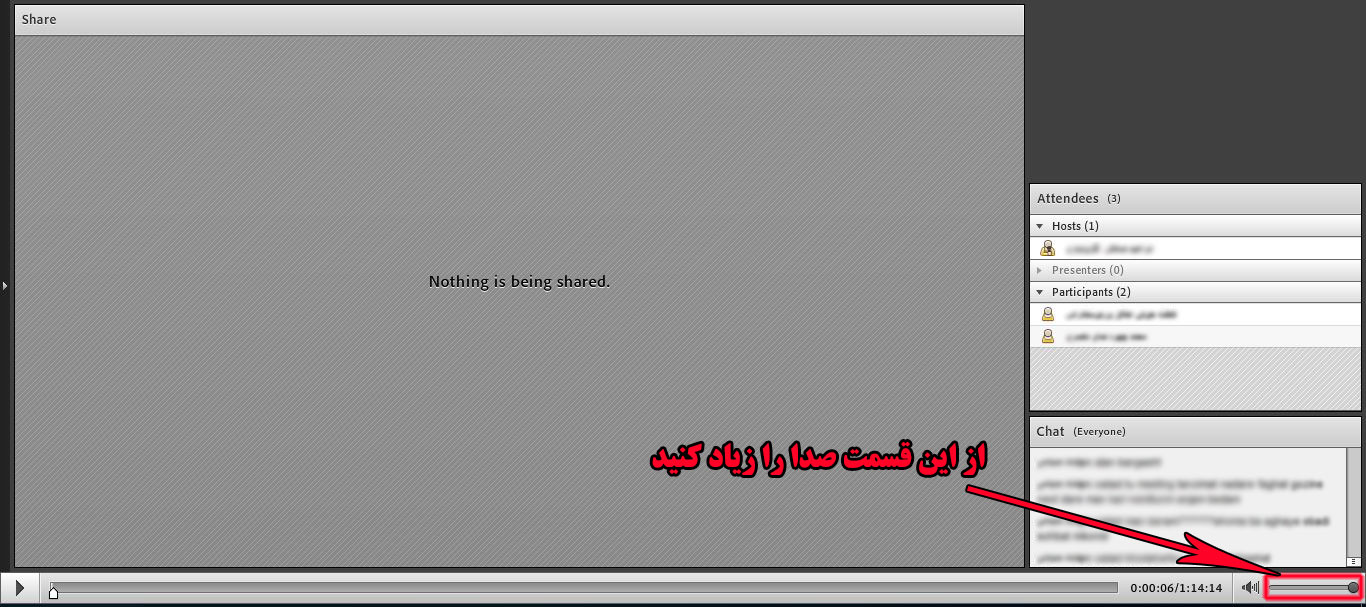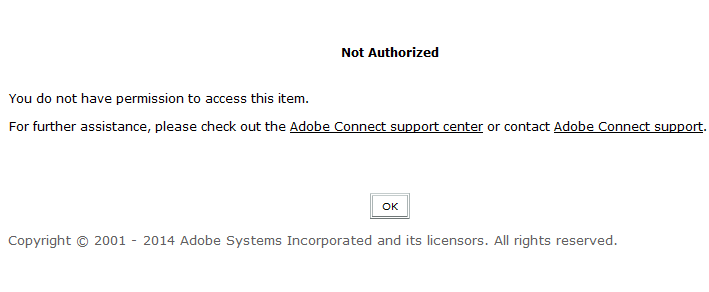سوالات متداول دانشجویان در سامانه کلاس های مجازی در نیمسال دوم سال ۹۸
سوالات متداول دانشجویان
نیمسال دوم سال ۱۳۹۸
۱- چرا به هنگام ورود به سامانه، با زدن کد کاربری و رمز عبور هیچ اتفاقی نمی افتد؟
ابتدا دقت کنید که حتماً با مرورگر فایرفاکس ورژن ۶۹ و یا بالاتر وارد کلاس شده اید و از سایر مرورگرها از جمله گوگل کروم استفاده نمی کنید.
در صفحه ای که در آن نام کاربری و رمز عبور را وارد می کنید باید کد سامانه ۱۷ باشد. این سامانه مختص واحد تهران غرب است. در صورت مشاهده کدی به غیر از ۱۷، مجدداً فرآیند ورود به کلاس را از سامانه http://lmsmap.iauec.ac.ir شروع کنید تا در نهایت صفحه زیر به شما نمایش داده شود:
نام کاربری پیش فرض برای دانشجویان شماره دانشجویی و رمز عبور آنها کد ملی ۱۰ رقمی (با احتساب صفر و یا دو صفر اول آن) می باشد
توجه داشته باشید، برای آن دسته از دانشجویانی که پس از تاریخ ۱۴ اسفندماه تغییری در انتخاب واحد آنها بوجود آمده است، امکان دسترسی به سایت کلاس های مجازی را ندارند و یا آن دروس را در لیست خود مشاهده نمی کنند. طبق اعلام واحد الکترونیکی، این موارد به صورت کلی اصلاح خواهند شد و نیاز به پیگیری از طرف استاد ندارد.
۲- موقع پیوستن به کلاس با خطای زیر بروزرسانی فلش پلیر و یا تصویری مانند تصاویر زیر مواجه میشوم. چطور آن را بر طرف کنم؟
مطابق عکس ها بر روی آیکون مشخص شده کلیک کنید و سپس Allow را بزنید.
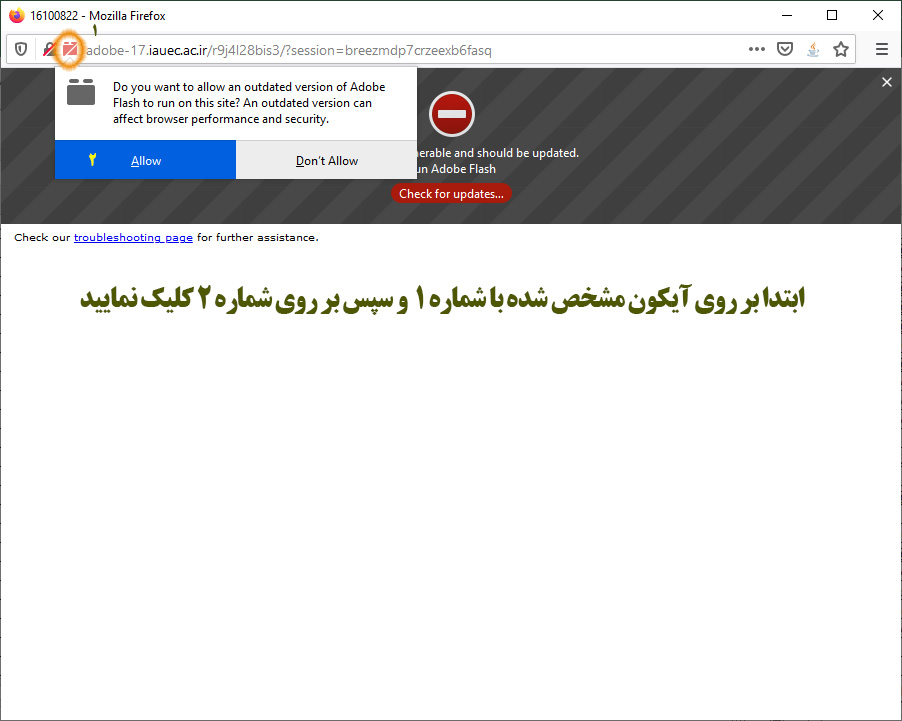
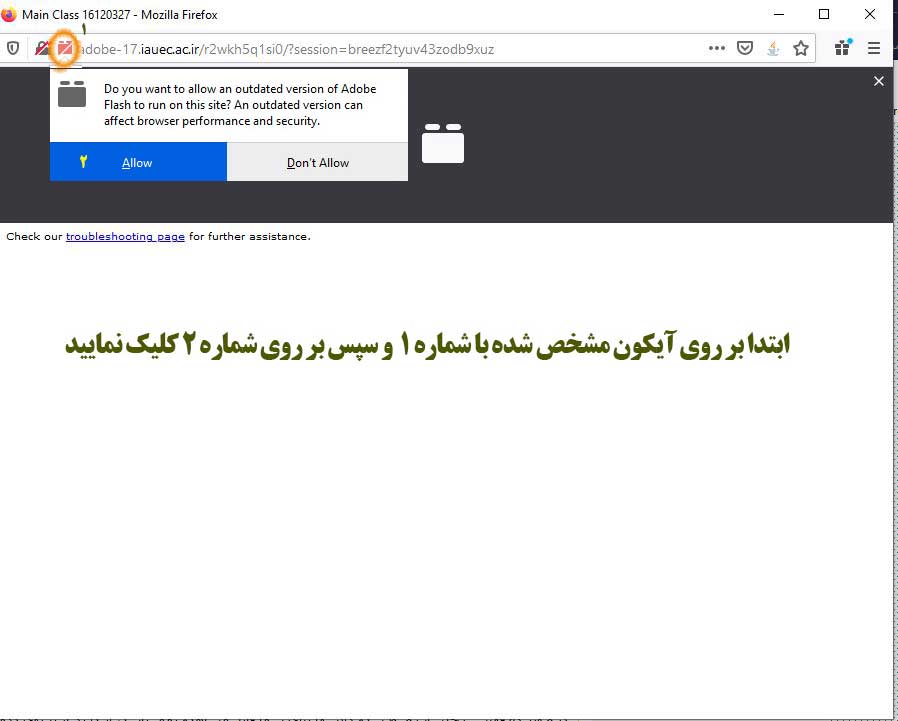
۳- پس از کلیک بر روی گزینه پیوستن به کلاس، با خطای The meeting has not yet started مواجه می شوم. دلیل آن چیست؟
دلیل این ارور این است که در کلاسی که شما قصد ورود به آن را دارید، استاد هنوز وارد نشده است و یا کلاس شما تشکیل نشده است. پیش شرط ورود دانشجویان به کلاس این است که استاد در کلاس ورود کرده باشد.
۴- پس از کلیک بر روی گزینه پیوستن به کلاس، با ارور فلش پلیر مواجه می شوم. راه حل آن چیست؟
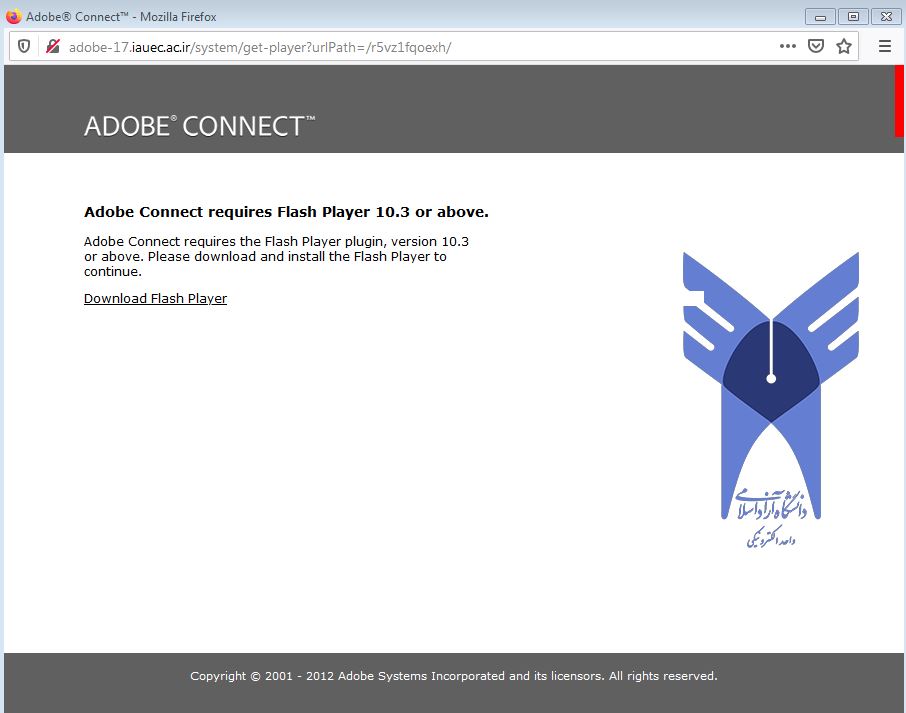
ورود به کلاس فقط از طریق مرورگر FireFox امکان پذیر است. ابتدا مطمئن شود که با سایر مرورگرها وارد کلاس نشده باشید.
اگر علی رغم استفاده از Firefox باز هم ارور نصب فلش پلیر را مشاهده می کنید، از بخش اول راهنمای ویژه اساتید یا دانشجویان، نرم افزار Adobe Flash Player 32 را دانلود نموده، فایرفاکس را به طور کامل ببندید و Flash Player را نصب نمایید. سپس فایرفاکس را باز کنید و به کلاس وارد شوید. در صورتی که با ارور آپدیت فلش پلیر مواجه شدید به سوال متداول شماره ۲ مراجعه کنید.
۵- آیا دانشجویان از طریق موبایل و تبلت امکان استفاده و اتصال به کلاس ها آنلاین را دارند؟
برای اتصال بدون دردسر و استفاده از تمامی امکانات کلاس های مجازی، توصیه اکید ما استفاده از کامپیوتر و یا لپتاپ می باشد ولی در صورت عدم امکان استفاده از آن، برای گوشی و یا تبلت های اندرویدی می بایست نرم افزار Adobe Connect را نصب نمایید و از برای اتصال به کلاس حتماً از مرورگرهای FireFox یا CM Browser استفاده کنید.
برای گوشی های آیفون و یا تبلت های بر پایه ios نیز می بایست برنامه Adobe Connect را نصب نموده و برای ورود به کلاس فقط از مرورگر Firefox استفاده کنید.
دقت کنید که به هنگام ورود نام کاربری و رمز عبور، کیبورد شما انگلیسی باشد و ارتباط VPN در گوشی شما فعال نباشد، تا بدون مشکل به کلاس متصل شوید.
۶- چرا کلاس های ذخیره شده برای من نمایش داده نمی شود؟
کلاس های ضبط شده فقط از ساعت ۲۰ (۸ شب) الی ۸ صبح قابل نمایش است. در صورتی که در این بازه زمانی مراجعه کرده اید و فایلی مشاهده نمی کنید، دلیل آن عدم برگزاری کلاس و یا مشکل فنی می باشد که باید از سوی استاد با بخش پشتیبانی فنی پیگیری شود.
۷- چطور می توان کلاس های ضبط شده را دانلود کرد؟
در حال حاضر امکان دانلود کلاس های ضبط شده میسر نیست و فقط می توان کلاس ها را مشاهده کرد.
۸- چرا پس از ورود به سایت، تعدادی از دروس خود را مشاهده نمی کنم؟
در اوایل اردیبهشت ماه، این موارد به صورت کلی اصلاح خواهند شد و نیاز به پیگیری از طرف ندارد.
۹- در کلاس های مجازی حضور و غیاب اساتید و دانشجویان چگونه انجام می شود؟
ملاک حضور و غیاب دانشجویان حضور در کلاس مجازی آنلاین، و ملاک اساتید حضور در کلاس مجازی آنلاین و تدریس می باشد. همچنین مشاهده کلاس های ضبط شده توسط دانشجو، برای دانشجو حضور تلقی می گردد.
لازم به ذکر است این کار به صورت سیستمی انجام می گیرد و نیاز به اقدام خاصی از سوی استاد و یا دانشجو ندارد.
۱۰- برای رفع مشکل بهم ریختگی حروف به هنگام تایپ فارسی در قسمت چت چه کاری باید انجام داد؟
برای رفع این مشکل دو راه وجود دارد، یک راه این است که در تمامی کلماتی که در قسمت چت نوشته می شود به جای حرف "ی" از ترکیب کلید های Shift و "ط" استفاده شود. ترکیب این دو کلید "ی" فارسی را به "ی" عربی تبدیل می نماید.
راه دوم استفاده از کیبورد اصلاح شده فارسی Nikan network است که در قسمت نرم افزارهای مورد نیاز فایل راهنما قرار داده شده است. در صورت نصب این کیبورد، قبل از شروع تایپ در محیط چت باید مطابق عکس ذیل کیبورد مشخص شده را انتخاب کنید.
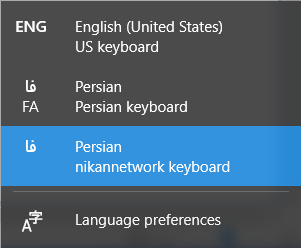
۱۱- چرا به هنگام مشاهده جلسات ضبط شده کلاس های مجازی، صدا پخش نمی شود؟
به هنگام پخش جلسات ضبط شده، به صورت پیش فرض صدا در کمترین حد می باشد. مطابق عکس ذیل صدا را زیاد کنید.
۱۶- برای رفع خطای Not Authorized به هنگام مشاهده جلسات ضبط شده کلاس ها چه باید کرد؟
ابتدا صفحه حاوی خطا را ببندید.
سپس یکبار بر روی پیوستن به کلاس کلیک کنید تا با پر شدن نوار Adobe Connect فرآیند اتصال به کلاس انجام شود (در این مرحله هر پیغامی نمایش داده شود مهم نیست)
در نهایت صفحه کلاس را ببندید و بعد بر روی مشاهده یکی از قسمت های ضبط شده کلیک کنید.
برای آموزش نحوه اتصال به کلاس ها با موبایل و رفع ایرادات عمومی آن، به لینک زیر مراجعه کنید: